同時に「Do Button」「Do Note」「Do Camera」という3つの新たなアプリもリリースしました。
これら3つのアプリは、それぞれ「Do Button(ボタン押す)」「Do Camera(カメラ撮る)」「Do Note(メモる)」だけの簡単なアプリです。写真を撮ったりメモを入力したりした後に「◯◯する」処理を自動化することが出来ます。単機能なアプリだけに、使い方によってはIFTTTよりも簡単に使えるかも。是非お試しください!
この3つの「Do」を使用するにはIFTTTのアカウントが必要なので、あらかじめ用意しておくと便利です。
「Do Button by IFTTT」の使い方
「Do Button」は、ボタンにレシピを割り当てると、ボタンをタップするだけで登録したタスクが実行できるアプリです。例えばTwitterのDMを送ったり、自分の居場所や時間をSMSやGoogleドライブに送ったりといったことが、ワンタップで出来るようになります。
まずは、「Do Button」を自分のデバイスにダウンロードしましょう
 Do Button by IFTTT 1.0(無料)
Do Button by IFTTT 1.0(無料)
カテゴリ: 仕事効率化, ユーティリティ
販売元: IFTTT - IFTTT Inc(サイズ: 33.1 MB)
全てのバージョンの評価: 無し(0件の評価)
アプリを初めて起動すると、チュートリアルが最初に表示されます。次ページは「Do Button」のレシピ作成のヒントです。IFTTTのようにレシピを作成して、自分だけのレシピを作ります(3つまで)。
登録できるレシピの数は3つまでで、My Recipesから選ぶことができます。レシピを作成したら、必要な時にアプリを開いてボタンをタップすると、その処理を一発で実行してくれます。
チュートリアルの最後のページを開くと、アカウント作成画面が表示されます。あらかじめ、「IFTTT」を同デバイスで使用していると、ここはアカウントの新規作成やサインインする手間がありません。「Continue」ボタンをタップしましょう。あらかじめ登録されているサンプル・レシピが表示されるので、画面下にある「Continue」ボタンをタップしてみましょう。
「Email yourself a random GIF」の画面が表示されます。これは「メールにランダムにGIF画像を送る」ボタンですが、メールアイコンをタップすると、アカウント登録したメールアドレス宛にGIF画像が送信されます。登録したメールアドレスの受信箱を確認してみてください。送信されてきているはずです。
「Do Button」の次画面には、早速自分の作りましょう的な画面が表示されます。画面右下のスリコギ・アイコンをタップすると、「My Recipes」画面です。グレーの帯はまだ登録されていないレシピです。タップして新規レシピを作ってみましょう。
「Add a Recipe」画面では、「Collections」には使用可能なボタンのレシピが、「Recommended」にはオススメのレシピが数多く用意されています。ちなみに、画面右下の大きな「+(プラス)」ボタンをタップすると、レシピをオリジナルで作成できる「Create Recipe」画面に遷移します。
「Do Note by IFTTT」の使い方
「Do Note」では、入力したメモを自動であらゆるサービスに投稿したり保存することができるアプリです。メモを入力して、Googleカレンダーの予定を作成したり、Dropbox内にテキストファイルを保存したりすることができます。
まずは、「Do Note」を自分のデバイスにダウンロードしましょう
 Do Note by IFTTT 1.0(無料)
Do Note by IFTTT 1.0(無料)
カテゴリ: 仕事効率化, ユーティリティ
販売元: IFTTT - IFTTT Inc(サイズ: 23.1 MB)
全てのバージョンの評価: 無し(0件の評価)
最初に起動すると、チュートリアル画面が表示されます。ページをめくると「Do Note」のレシピ作成のヒントです。IFTTTのようにレシピを作成して、自分だけのレシピを作ります(3つまで)。
登録できるレシピの数は3つまでで、My Recipesから選ぶことができます。レシピを作成したら、必要な時にアプリを開いてボタンをタップすると、その処理を一発で実行してくれます。
チュートリアルの最後のページを開くと、アカウント作成画面が表示されます。あらかじめ、「IFTTT」を同デバイスで使用していると、ここはアカウントの新規作成やサインインする手間がありません。「Continue」ボタンをタップしましょう。あらかじめ登録されているサンプル・レシピが表示されるので、画面下にある「Continue」ボタンをタップしてみましょう。
メモ入力画面が表示されます。メモを入力して、メールアイコンをタップすると、アカウント登録したメールアドレス宛にメモが送信されます。登録したメールアドレスの受信箱を確認してみてください。送信されてきているはずです。
「Do Note」の次画面には、早速自分の作りましょう的な画面が表示されます。画面右下のスリコギ・アイコンをタップすると、「My Recipes」画面です。グレーの帯はまだ登録されていないレシピです。タップして新規レシピを作ってみましょう。
「Add a Recipe」画面では、「Collections」には使用可能なボタンのレシピが、「Recommended」にはオススメのレシピが数多く用意されています。ちなみに、画面右下の大きな「+(プラス)」ボタンをタップすると、レシピをオリジナルで作成できる「Create Recipe」画面に遷移します。
「Do Camera by IFTTT」の使い方
「Do Camera」は、スマートフォンの標準カメラを使用して、即座にタスクを実行できるアプリです。撮影ボタンがレシピ実行ボタンになっており、撮影した写真を即座にメールしたり、SNSに投稿することができます。
まずは、「Do Camera」を自分のデバイスにダウンロードしましょう
 Do Camera by IFTTT 1.0(無料)
Do Camera by IFTTT 1.0(無料)
カテゴリ: 写真/ビデオ, 仕事効率化
販売元: IFTTT - IFTTT Inc(サイズ: 35.3 MB)
全てのバージョンの評価: 無し(0件の評価)
アプリを初めて起動すると、チュートリアルが最初に表示されます。次ページは「Do Camera」のレシピ作成のヒントです。IFTTTのようにレシピを作成して、自分だけのレシピを作ります(3つまで)。
登録できるレシピの数は3つまでで、My Recipesから選ぶことができます。レシピを作成したら、必要な時にアプリを開いてボタンをタップすると、その処理を一発で実行してくれます。
チュートリアルの最後のページを開くと、アカウント作成画面が表示されます。あらかじめ、「IFTTT」を同デバイスで使用していると、ここはアカウントの新規作成やサインインする手間がありません。「Continue」ボタンをタップしましょう。あらかじめ登録されているサンプル・レシピが表示されるので、画面下にある「Continue」ボタンをタップしてみましょう。
スマートフォンの標準カメラが起動します。メールアイコンがシャッターとなっており、メールアイコンをタップすると、アカウント登録したメールアドレス宛に撮影した画像が送信されます。登録したメールアドレスの受信箱を確認してみてください。送信されてきているはずです。
「Do Camera」の次画面には、早速自分の作りましょう的な画面が表示されます。画面右下のスリコギ・アイコンをタップすると、「My Recipes」画面です。グレーの帯はまだ登録されていないレシピです。タップして新規レシピを作ってみましょう。
「Add a Recipe」画面では、「Collections」には使用可能なボタンのレシピが、「Recommended」にはオススメのレシピが数多く用意されています。ちなみに、画面右下の大きな「+(プラス)」ボタンをタップすると、レシピをオリジナルで作成できる「Create Recipe」画面に遷移します。
3つのアプリ「Do Button」「Do Note」「Do Camera」は、それぞれ単機能的なアプリですが、使いようによっては作業がぐグーンと捗りそうですね。
ただ、使っていると、どのアプリも3つまでしかレシピを登録することができないので、新たにレシピを作成しようとするときに、すでに3つ登録されていると、ちょっと迷ってしまいますね。そんな時も安心です。「+(プラス)」ボタンをタップして必要なレシピを作りましょう。レシプ作成の最後に、ちゃんと「どのレシピを削除しますか?」と聞いてきてくれます。
気にせずに、使いたいレシピをじゃんじゃん作って試してみてください。きっと、いままで感じていた処理のストレスから解放され、ストレス・フリーになれますよ。
「IF by IFTTT」関連記事:
●見逃したくないTwitterアカウントの新着ツィートをiPhoneの「通知センター」に通知させる方法
●気になるブログのエントリを素早くチェックする方法







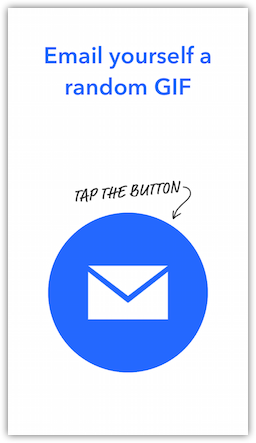






























0 件のコメント :
コメントを投稿